Page 320 of 344
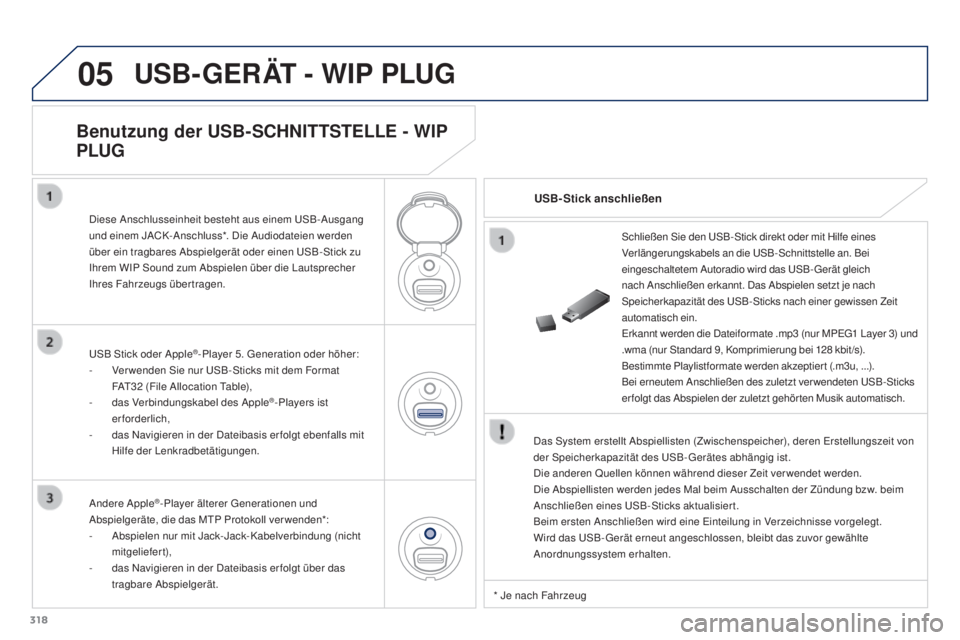
05
318
3008_de_Chap12c_RD45_ed01_2015
USB-GERäT - WIP PL UG
Das System erstellt Abspiellisten (Zwischenspeicher), deren Erstellungszeit von
der Speicherkapazität des USB-Gerätes abhängig ist.
Die anderen Quellen können während dieser Zeit verwendet werden.
Die Abspiellisten werden jedes Mal beim Ausschalten der Zündung bzw. beim
Anschließen eines USB-Sticks aktualisiert.
Beim ersten Anschließen wird eine Einteilung in Verzeichnisse vorgelegt.
Wird das USB- Gerät erneut angeschlossen, bleibt das zuvor gewählte
Anordnungssystem erhalten.Schließen Sie den USB-Stick direkt oder mit Hilfe eines
Verlängerungskabels an die USB-Schnittstelle an. Bei
eingeschaltetem Autoradio wird das USB- Gerät gleich
nach Anschließen erkannt. Das Abspielen setzt je nach
Speicherkapazität des USB-Sticks nach einer gewissen Zeit
automatisch ein.
Erkannt werden die Dateiformate .mp3
(nur MPEG1 Layer 3) und
.wma (nur Standard 9, Komprimierung bei 128 kbit /s).
Bestimmte Playlistformate werden akzeptier t (.m3u, ...).
Bei erneutem Anschließen des zuletzt verwendeten USB-Sticks
er folgt das Abspielen der zuletzt gehör ten Musik automatisch.
Diese Anschlusseinheit besteht aus einem USB-Ausgang
und einem JACK-Anschluss*. Die Audiodateien werden
über ein tragbares Abspielgerät oder einen USB-Stick zu
Ihrem WIP Sound zum Abspielen über die Lautsprecher
Ihres Fahrzeugs übertragen.
USB Stick oder Apple
®-Player 5. Generation oder höher:
-
V
er wenden Sie nur USB-Sticks mit dem Format
FAT32
(File Allocation Table),
-
das
Verbindungskabel des Apple
®-Players ist
erforderlich,
-
d
as Navigieren in der Dateibasis er folgt ebenfalls mit
Hilfe der Lenkradbetätigungen.
Benutzung der USB-SCHNITTSTELLE - WIP
PLUG
USB-Stick anschließen
Andere Apple®-Player älterer Generationen und
Abspielgeräte, die das MTP Protokoll verwenden*:
-
A
bspielen nur mit Jack-Jack- Kabelverbindung (nicht
mitgeliefert),
-
d
as Navigieren in der Dateibasis er folgt über das
tragbare Abspielgerät. * Je nach Fahrzeug
Page 322 of 344
05
320
3008_de_Chap12c_RD45_ed01_2015
Anzeige und Bedienung er folgen über das tragbare Gerät.
Stellen Sie zunächst die Lautstärke Ihres tragbaren Gerätes
ein.
Stellen Sie dann die Lautstärke des Autoradios
ein.
Aux-Eingang (AUX) Lautstärkeregelung des Zusatzgerätes
USB-GERäT - WIP PL UG
Schließen Sie niemals dasselbe Gerät gleichzeitig an einen JACK- und einen
USB-Anschluss an. Stellen Sie zuerst die Lautstärke an Ihrem tragbaren Gerät ein (höchste
Lautstärke). Stellen Sie dann die Lautstärke Ihres Autoradios ein. Die
Steuerung der der Befehle er folgt über das tragbare Gerät.Drücken Sie mehrfach hintereinander auf
die Taste SOURCE
und wählen Sie "AUX".
Schließen Sie das tragbare Gerät
(MP3 -Player, …) mit Hilfe eines
Audiokabels (nicht im Lieferumfang
enthalten) an den Cinch-Anschluss an.
Page 323 of 344
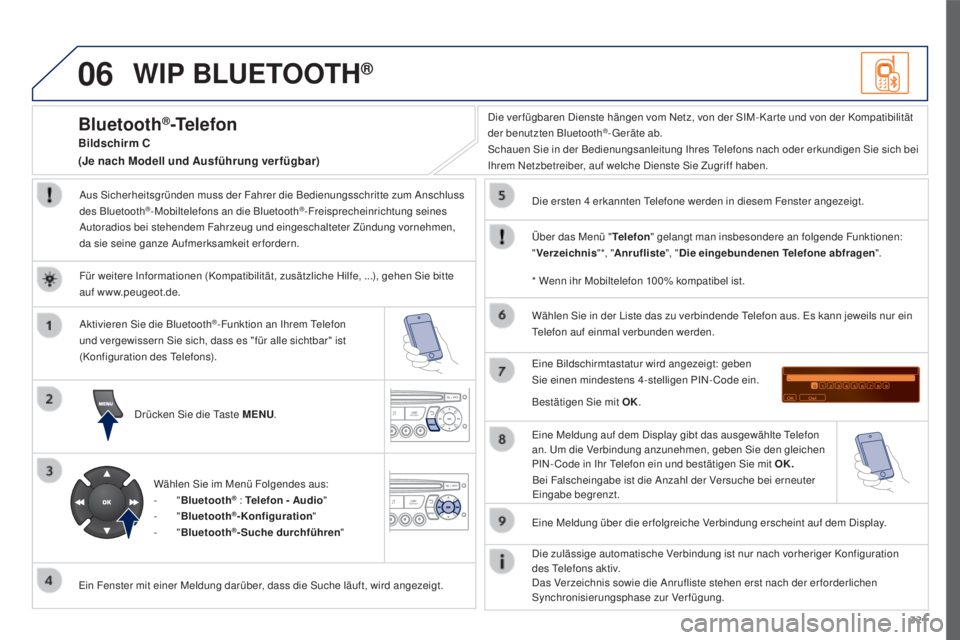
06
321
3008_de_Chap12c_RD45_ed01_2015
WIP BLUETOOTH®
Aus Sicherheitsgründen muss der Fahrer die Bedienungsschritte zum Anschluss
des Bluetooth®-Mobiltelefons an die Bluetooth®-Freisprecheinrichtung seines
Autoradios bei stehendem Fahrzeug und eingeschalteter Zündung vornehmen,
da sie seine ganze Aufmerksamkeit erfordern.
Drücken Sie die Taste MENU .
Ein Fenster mit einer Meldung darüber, dass die Suche läuft, wird angezeigt. Aktivieren Sie die Bluetooth
®-Funktion an Ihrem Telefon
und vergewissern Sie sich, dass es "für alle sichtbar" ist
(Konfiguration des Telefons).
Wählen Sie im Menü Folgendes aus:
-
" Bl
uetooth
® : Telefon - Audio "
-
" Bl
uetooth®-Konfiguration "
-
" Bl
uetooth®-Suche durchführen " Die ver fügbaren Dienste hängen vom Netz, von der SIM- Kar te und von der Kompatibilität
der benutzten Bluetooth
®- Geräte ab.
Schauen Sie in der Bedienungsanleitung Ihres Telefons nach oder erkundigen Sie sich bei
Ihrem Netzbetreiber, auf welche Dienste Sie Zugriff haben.Bluetooth®-Telefon
Bildschirm C
Über das Menü " Telefon" gelangt man insbesondere an folgende Funktionen:
" Verzeichnis " *, "Anrufliste ", "Die eingebundenen Telefone abfragen ".
Die ersten 4
erkannten Telefone werden in diesem Fenster angezeigt.
Eine Bildschirmtastatur wird angezeigt: geben
Sie einen mindestens 4-stelligen PIN- Code ein.
Bestätigen Sie mit OK .
Eine Meldung über die erfolgreiche Verbindung erscheint auf dem Display. Wählen Sie in der Liste das zu verbindende Telefon aus. Es kann jeweils nur ein
Telefon auf einmal verbunden werden.
Eine Meldung auf dem Display gibt das ausgewählte Telefon
an. Um die Verbindung anzunehmen, geben Sie den gleichen
PIN- Code in Ihr Telefon ein und bestätigen Sie mit OK.
Die zulässige automatische Verbindung ist nur nach vorheriger Konfiguration
des Telefons aktiv.
Das Verzeichnis sowie die Anrufliste stehen erst nach der er forderlichen
Synchronisierungsphase zur Verfügung.
(Je nach Modell und Ausführung verfügbar)
* Wenn ihr Mobiltelefon 100% kompatibel ist.
Bei Falscheingabe ist die Anzahl der Versuche bei erneuter
Eingabe begrenzt.
Für weitere Informationen (Kompatibilität, zusätzliche Hilfe, ...), gehen Sie bitte
auf www.peugeot.de.
Page 325 of 344
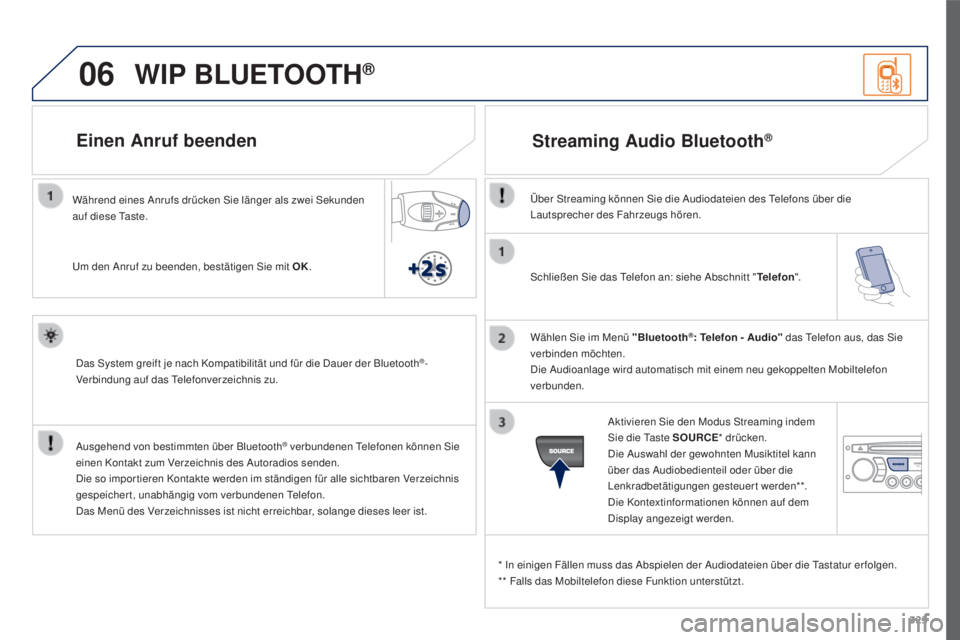
06
323
3008_de_Chap12c_RD45_ed01_2015
Schließen Sie das Telefon an: siehe Abschnitt "Telefon".
Wählen Sie im Menü "Bluetooth
®: Telefon - Audio" das Telefon aus, das Sie
verbinden möchten.
Die Audioanlage wird automatisch mit einem neu gekoppelten Mobiltelefon
verbunden.
Streaming Audio Bluetooth®
Über Streaming können Sie die Audiodateien des Telefons über die
Lautsprecher des Fahrzeugs hören.
* In einigen Fällen muss das Abspielen der Audiodateien über die Tastatur er folgen.
** Falls das Mobiltelefon diese Funktion unterstützt. Aktivieren Sie den Modus Streaming indem
Sie die Taste SOURCE
*
drücken.
Die Auswahl der gewohnten Musiktitel kann
über das Audiobedienteil oder über die
Lenkradbetätigungen gesteuert werden**.
Die Kontextinformationen können auf dem
Display angezeigt werden.
Während eines Anrufs drücken Sie länger als zwei Sekunden
auf diese Taste.
Um den Anruf zu beenden, bestätigen Sie mit OK
.
WIP BLUETOOTH®
Das System greift je nach Kompatibilität und für die Dauer der Bluetooth®-
Verbindung auf das Telefonverzeichnis zu.
Ausgehend von bestimmten über Bluetooth
® verbundenen Telefonen können Sie
einen Kontakt zum Verzeichnis des Autoradios senden.
Die so impor tieren Kontakte werden im ständigen für alle sichtbaren Verzeichnis
gespeichert, unabhängig vom verbundenen Telefon.
Das Menü des Verzeichnisses ist nicht erreichbar, solange dieses leer ist.
Einen Anruf beenden
Page 326 of 344
07
324
3008_de_Chap12c_RD45_ed01_2015
BILDSCHIRMSTRUKTUREN
Radio-CD
* Die Parameter variieren je nach Ausstattungsniveau des Modells. REG-Modus
Wiederholung CD
Zufallswiedergabe
Fzg-Konfig*
Wisch HI Rück
Optionen
Nachleuchtfkt
Diagnose
RDS-Suchlauf
Abfragen
Verlassen
1
2
3
3
1
2
2
2
2
1
2
2
Bildschirm A
Hauptfunktion
A u s w a h l A1
Auswahl A11
Auswahl A
Auswahl B...1
2
3
1
Page 328 of 344
07
326
3008_de_Chap12c_RD45_ed01_2015
BILDSCHIRMSTRUKTUREN
aktivieren/ deaktivieren RDS
aktivieren/ deaktivieren REG
aktivieren/ deaktivieren Radiotextanzeige
Radio
aktivieren/ deaktivieren Intro
CD / MP3- CD
aktivieren/ deaktivieren Titelwiederholung
(gesamte aktuelle CD bei Audio- CD, gesamter
aktueller Ordner bei MP3-CD)
aktivieren/ deaktivieren Zufallswiedergabe
(gesamte aktuelle CD bei Audio- CD, gesamter
aktueller Ordner bei MP3-CD) aktivieren/ deaktivieren Titelwiederholung
(aktuell
wiedergegebener Ordner / Künstler / Musikrichtung /
Playlist)
USB
aktivieren/ deaktivieren Zufallswiedergabe
(aktuell wiedergegebener Ordner / Künstler /
Musikrichtung / Playlist)
1
1
1
1
1
1
1
1
Bildschirm CNach Drücken des Drehschalters OK erhalten Sie je nach
Bildschirmanzeige Zugang zu den Kurzmenüs.
Page 329 of 344
07
327
3008_de_Chap12c_RD45_ed01_2015
BILDSCHIRMSTRUKTUREN
Audio-Funktionen
Voreinstellungen Frequenzband FMSenderverfolgung (RDS)
Audio-Funktionen
Aktivieren/deaktivierenRegionalmodus (REG)
Aktivieren/deaktivieren Radiotextanzeige (RDTXT)
1
2
3
4
3
4
3
4
Aktivieren/deaktivieren
AbspielmodusWiederholung der Alben (RPT)
Aktivieren/deaktivieren Zufallswiedergabe Titel (RDM)
Aktivieren/deaktivieren2
3
4
3
4
4
Bordcomputer
Entfernung: x km
Eingabe der Entfernung bis zum Fahrziel
Fahrzeugdiagnose
Journal Warnmeldungen
Funktionen aktiviert oder deaktiviert
Funktionszustände
1
2
3
3
2
3
2
Bildschirm CDurch Drücken der MENU -Taste wird Folgendes angezeigt:
Page 331 of 344
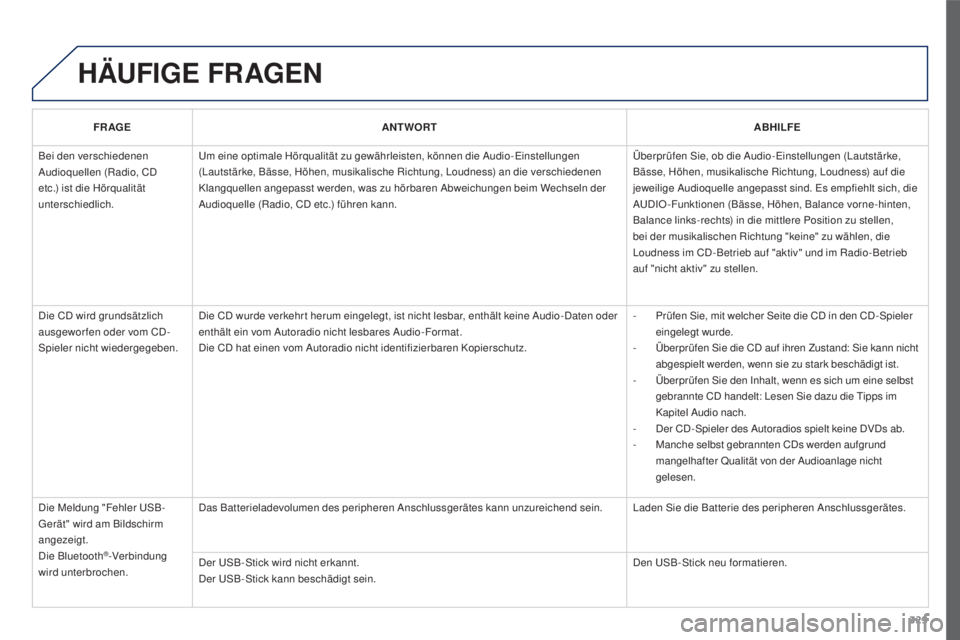
329
3008_de_Chap12c_RD45_ed01_2015
HäUFIGE FRAGEN
FR AGE ANTWORT ABHILFE
Bei den verschiedenen
Audioquellen (Radio, CD
etc.) ist die Hörqualität
unterschiedlich. Um eine optimale Hörqualität zu gewährleisten, können die Audio-Einstellungen
(Lautstärke, Bässe, Höhen, musikalische Richtung, Loudness) an die verschiedenen
Klangquellen angepasst werden, was zu hörbaren Abweichungen beim Wechseln der
Audioquelle (Radio, CD etc.) führen kann. Überprüfen Sie, ob die Audio-Einstellungen (Lautstärke,
Bässe, Höhen, musikalische Richtung, Loudness) auf die
jeweilige Audioquelle angepasst sind. Es empfiehlt sich, die
AUDIO-Funktionen (Bässe, Höhen, Balance vorne-hinten,
Balance links-rechts) in die mittlere Position zu stellen,
bei der musikalischen Richtung "keine" zu wählen, die
Loudness im CD - Betrieb auf "aktiv" und im Radio- Betrieb
auf "nicht aktiv" zu stellen.
Die CD wird grundsätzlich
ausgewor fen oder vom CD -
Spieler nicht wiedergegeben. Die CD wurde verkehr t herum eingelegt, ist nicht lesbar, enthält keine Audio-Daten oder
enthält ein vom Autoradio nicht lesbares Audio-Format.
Die CD hat einen vom Autoradio nicht identifizierbaren Kopierschutz. -
P
rüfen Sie, mit welcher Seite die CD in den CD -Spieler
eingelegt wurde.
-
Ü
berprüfen Sie die CD auf ihren Zustand: Sie kann nicht
abgespielt werden, wenn sie zu stark beschädigt ist.
-
Ü
berprüfen Sie den Inhalt, wenn es sich um eine selbst
gebrannte CD handelt: Lesen Sie dazu die Tipps im
Kapitel Audio nach.
-
D
er CD -Spieler des Autoradios spielt keine DVDs ab.
-
M
anche selbst gebrannten CDs werden aufgrund
mangelhafter Qualität von der Audioanlage nicht
gelesen.
Die Meldung "Fehler USB-
Gerät" wird am Bildschirm
angezeigt.
Die Bluetooth
®-Verbindung
wird unterbrochen. Das Batterieladevolumen des peripheren Anschlussgerätes kann unzureichend sein.
Laden Sie die Batterie des peripheren Anschlussgerätes.
Der USB-Stick wird nicht erkannt.
Der USB-Stick kann beschädigt sein. Den USB-Stick neu formatieren.